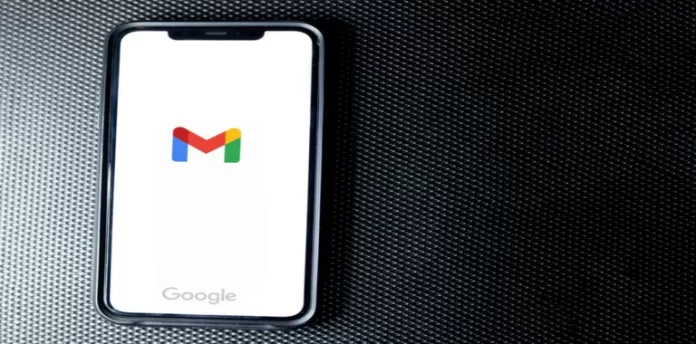Huolimatta siitä, että Google antaa kaikille käyttäjilleen 15 gigatavua ilmaista tilaa pilvipalvelussa, mikä on kolme kertaa enemmän kuin Applella, se ei riitä monille. Vaikka et tarkoituksella lataisi tiedostoja Google Driveen tallennustilaa varten, ajan myötä vapaata tilaa tulee Gmailin takia yhä vähemmän.
Google Mail käyttää Google Driven tallennustilaa, johon tallennetaan kaikki viestiketjut liitteineen, mikä voi usein viedä melko paljon tilaa.
Jos Gmailin postilaatikkosi on tukossa roskista ja haluat siivota sen, ratkaisu tilanteeseesi voi olla useimpien tai jopa kaikkien sähköpostien poistaminen.
No, näin voit poistaa kaikki Gmailin sähköpostit.
Kuinka paljon tilaa Gmail-sähköpostit vievät?
Tarkista ensin, kuinka paljon Gmail-tietojasi on Google Drivessa ja kuinka paljon vapaata tilaa pilvipalvelussa on jäljellä. Onhan mahdollista, että et tarvitse siivousta lainkaan. Se on hyvin helppo tehdä.
- Seuraa tätä linkkiä Google Oneen ja kirjaudu sisään.
- Katso avautuvasta ikkunasta, kuinka paljon tilaa Gmailin tiedot vievät pilvipalvelussa.
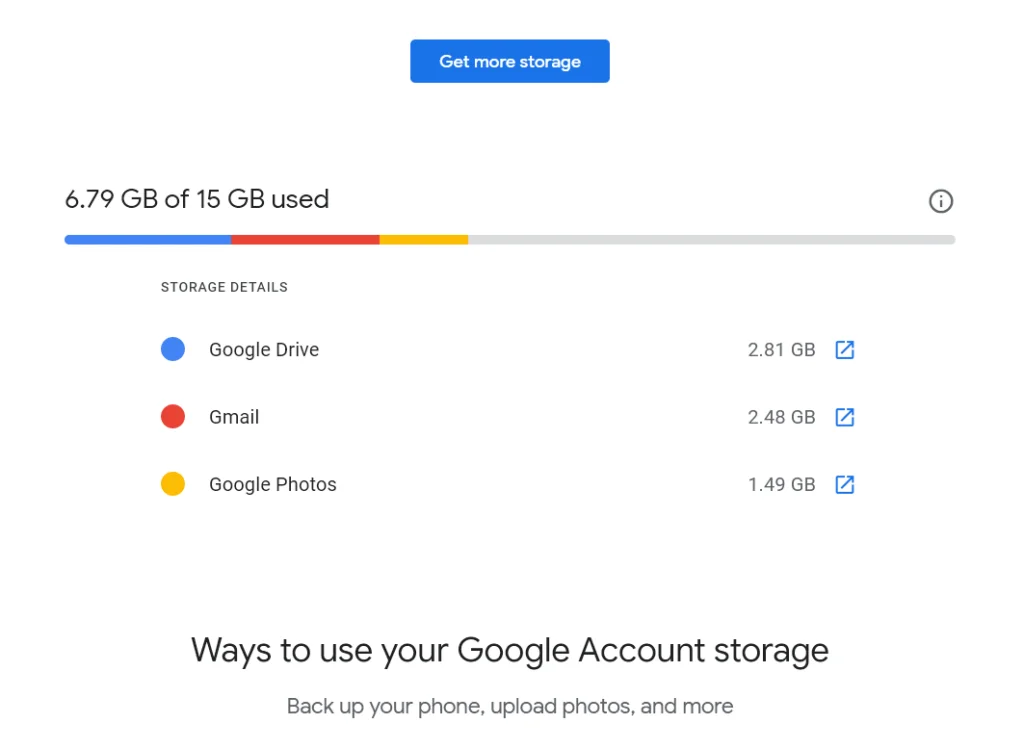
- Jos tilaa on paljon tai haluat vain vapauttaa sitä, napsauta linkkiä Gmailiin aloittaaksesi siivouksen.
Tämän jälkeen pääset Google Mail -palvelun käyttöliittymään, josta voit alkaa poistaa Google Drivessa vapaata tilaa vieviä kohteita yksi kerrallaan. Valitettavasti Gmailissa ei ole erityistä painiketta, joka poistaisi kaiken, mitä et tarvitse, koska palvelu ei tiedä, mitä tietoja luulet tarvitsevasi ja mitä et. Joten, halusitpa tai et, mutta kaikki toimet sinun on tehtävä vain manuaalisesti. Onneksi siinä ei ole mitään monimutkaista.
Miten poistaa kaikki luetut ja lukemattomat sähköpostit Gmailista?
Jos haluat poistaa kaikki luetut ja lukemattomat sähköpostit Gmailista, sinun on noudatettava seuraavia ohjeita:
- Kirjoita ensin näytön yläreunassa olevaan hakupalkkiin ”label:read” näyttääksesi kaikki luetut sähköpostit tai ”label:unread” näyttääksesi kaikki lukemattomat sähköpostit.
- Valitse sitten ”Valitse kaikki” -valintaruutu. Tämä valitsee kaikki nykyisen sivun sähköpostit (50 sähköpostia).
- Jos haluat poistaa massapoistoina kaikki tämän luokan sähköpostit (ei vain ensimmäisellä sivulla olevat), napsauta myös ”Valitse kaikki tätä hakua vastaavat keskustelut”.

- Napsauta lopuksi näytön yläreunassa olevaa ”Poista”-painiketta. Se näyttää roskakorilta.
Kun olet suorittanut nämä vaiheet, poistat kaikki luetut ja lukemattomat sähköpostit Gmailista.
Kuinka poistaa kaikki luetut ja lukemattomat sähköpostit Gmailista mobiililaitteen kautta?
Joskus sinulla ei ole mahdollisuutta käyttää tietokonetta tai kannettavaa tietokonetta, mutta älä huoli, Gmail on saatavilla myös Android- ja iOS-käyttöjärjestelmissä. Ainoa asia, joka voi hieman vaikeuttaa prosessia, on se, että Gmailin mobiiliversio ei tue mahdollisuutta poistaa kaikkea kerralla. Valitettavasti voit poistaa sähköposteja vain manuaalisesti klikkaamalla kutakin valintaruutua.
- Avaa Gmail-sovellus iPhonessa.
- Valitse kansio, jossa sähköpostit sijaitsevat.
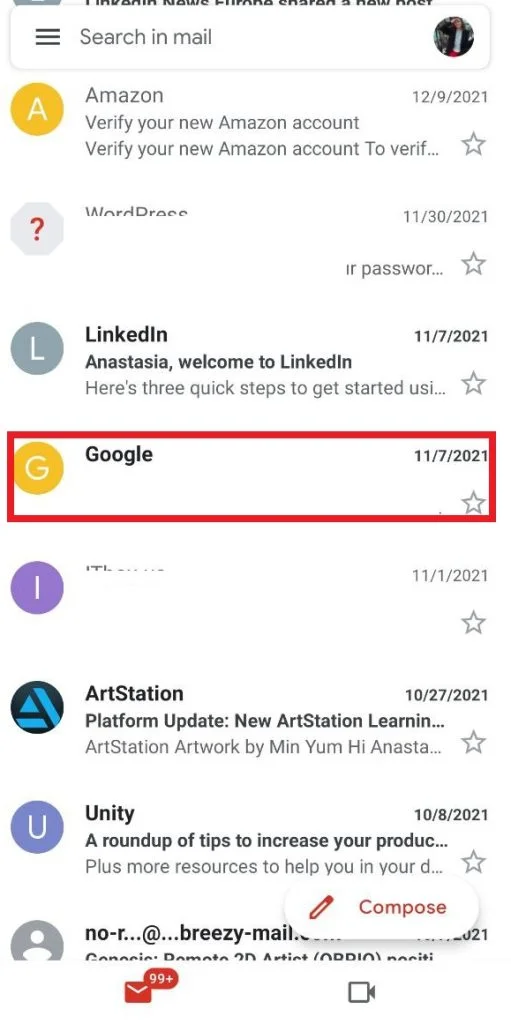
- Napauta sähköpostiluettelossa käyttäjän profiilia kuvaavaa pyöreää pikkukuvaa. Tämä muuttaa pikkukuvat valintaruuduiksi.
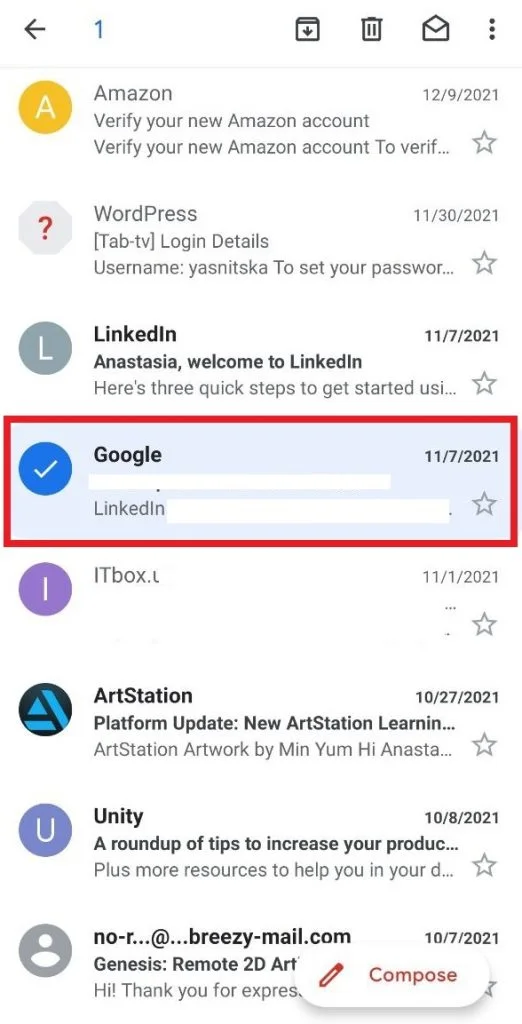
- Valitse sähköpostiviesti tai sähköpostiviestit, jotka haluat poistaa, ja napauta sitten näytön yläreunassa olevaa roskakorikuvaketta.
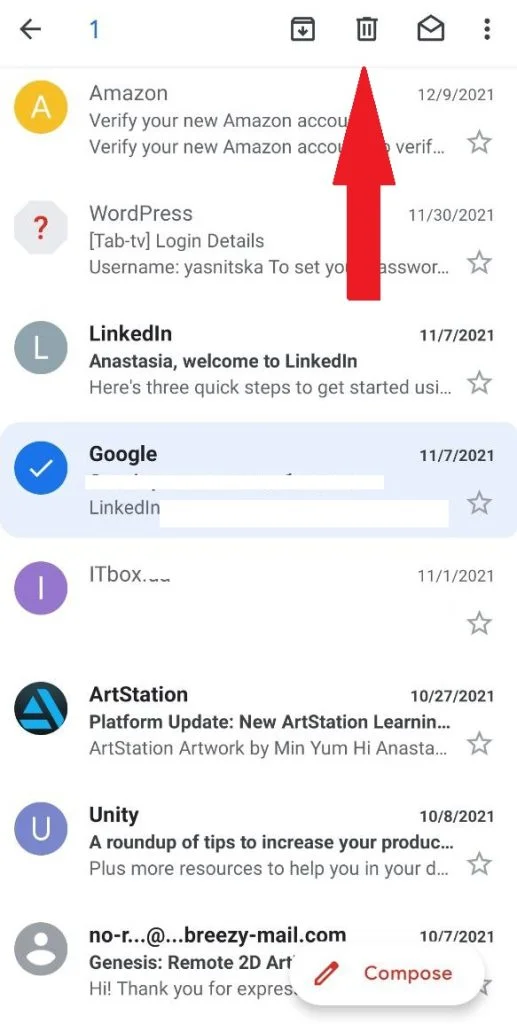
Nyt näet, että voit poistaa sähköposteja Gmailin mobiiliversion kautta, mutta manuaalisesti se vie paljon aikaa eikä ole kovin kätevää. Jos siis haluat poistaa kaiken kerralla, on parempi käyttää tietokonetta tai kannettavaa tietokonetta.
Kuinka poistaa kampanjat postilaatikostasi Gmailissa?
Jos haluat poistaa kampanjat Gmailin postilaatikostasi, sinun on noudatettava seuraavia ohjeita:
- Mene Gmailiin ja kirjoita yläreunan hakukenttään ”category:promotions” (se näyttää kaikki tarjoukset).
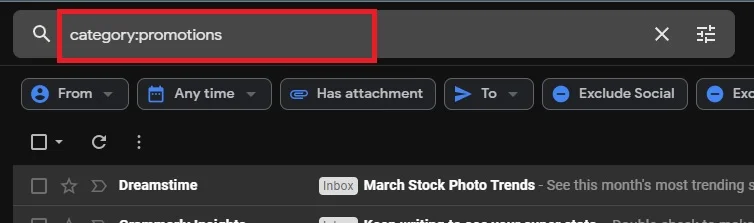
- Valitse ruudun yläosassa ruutu, jolla voit valita kaikki sivulla olevat viestit, ja poista ne napsauttamalla roskakorikuvaketta.
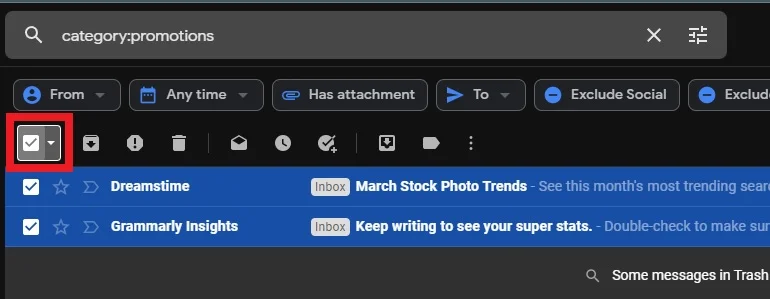
- Voit jatkaa, kunnes olet poistanut kaikki mainosviestit tai kunnes olet saanut tarpeeksesi.
- Jos haluat poistaa kaikki tämän luokan sähköpostit (ei vain ensimmäisellä sivulla olevat), sinun on napsautettava ”Valitse kaikki tätä hakua vastaavat keskustelut”.

- Lopuksi voit siirtyä Gmailin sivupalkin roskakoriin ja poistaa kaikki sinne siirretyt viestit.
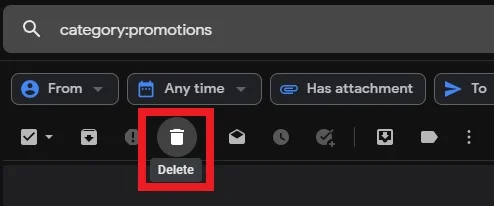
Kun olet suorittanut nämä vaiheet, poistat kaikki mainokset Gmailin postilaatikostasi.
Miten palauttaa poistetut sähköpostit Gmailissa
Jos poistit vahingossa joitakin sähköposteja, joita et aikonut poistaa, älä hermostu. Poistetut sähköpostit tallentuvat Roskakori-kansioon, jossa niitä säilytetään 30 päivän ajan, minkä jälkeen ne poistetaan lopullisesti.
Voit palauttaa poistetut sähköpostit noudattamalla seuraavia ohjeita:
- Selaa näytön vasemmassa reunassa olevaa valikkoa alaspäin ja napsauta Recycle Bin (Kierrätyskori) -kansiota. Sinun on ehkä valittava ”Lisää” avataksesi sen.
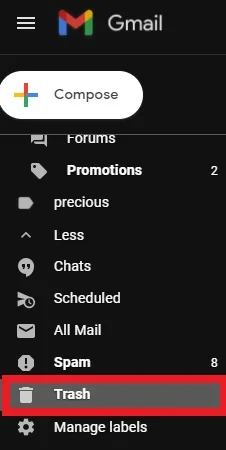
- Rastita niiden sähköpostiviestien vieressä olevat ruudut, jotka haluat palauttaa.
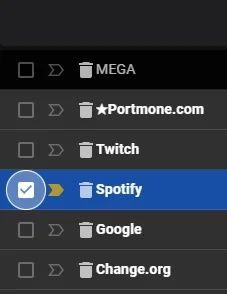
- Napsauta ”Siirrä kohteeseen” -kuvaketta (kansio, jossa nuoli osoittaa oikealle) ja valitse sitten sen kansion nimi, johon haluat lähettää sähköposteja.
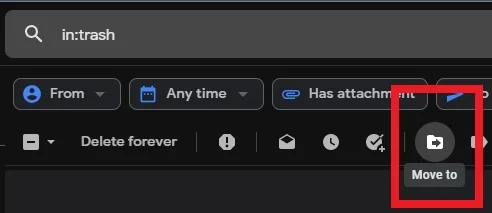
Vaikka kaikki viestien ja liitetiedostojen poistamisen manipulointi on tehtävä manuaalisesti, tämä on ainoa tapa vapauttaa Gmail roskapostista ilman pelkoa tärkeiden viestien poistamisesta. Tällä tavoin Google antaa sinulle mahdollisuuden pitää itselläsi arvokkaat sähköpostiviestit ja poistaa ne, joilla ei ole mitään arvoa. Tuloksena on puhdas sähköpostitili ja jopa useita gigatavuja vapaata tilaa pilvipalvelussa.
Punaisen ilmoituksen poistaminen iPhonen kautta
Jos saat usein sähköpostiviestejä tai sinulla on paljon viestejä, on hyödyllistä tietää sellaisesta vaihtoehdosta kuin ”punaisen ilmoituksen” tai ”rintamerkin” poistaminen – infografiikka, joka näytetään, kun saat hälytyksiä. Se voi olla ärsyttävä ja yksinkertaisesti tarpeeton, varsinkin jos käytät sähköpostia muutenkin usein.
- Avaa iPhonen asetukset
- Selaa alaspäin ja napauta Ilmoitukset
- Etsi Gmail vaihtoehtojen luettelosta (niiden pitäisi olla aakkosjärjestyksessä).
- Kytke merkit pois päältä niin, että ne muuttuvat harmaiksi.
Jos olet kyllästynyt poistamaan jatkuvasti uusia viestejä ja sähköpostiviestejä, joita et tarvitse, tai jos olet kyllästynyt jatkuviin ilmoituksiin – mahdollisuus poistaa punainen merkki käytöstä on paras vaihtoehto.
Kuinka merkitä kaikki sähköpostit luetuiksi iPhonen kautta?
Voit myös merkitä luetuiksi viestejä, jotka olet saanut äskettäin, mutta et halua avata jokaista niistä, jotta ne eivät muistuttaisi sinua niiden tilasta joka kerta, kun avaat sähköpostin.
- Avaa puhelimen Mail-sovellus
- Napauta Muokkaa oikeassa yläkulmassa
- Napauta Valitse kaikki vasemmassa yläkulmassa
- Valitse alareunassa Mark
- Näyttöön tulee valikko, jossa on vaihtoehdot ”Merkitse” ja Merkitse luetuksi – Napauta Merkitse luetuksi.
Nyt tiedät enemmän siitä, miten hallita Gmailia eri laitteilla. Tämä tieto voi olla kätevää, jos sinulla on paljon saapuvia sähköposteja ja Google Drive -muistisi on vain ylikuormittunut. Tässä tapauksessa tiedät nyt, miten voit nopeasti tyhjentää tarpeettomat tiedot.